O servidor SMTP do Google (SMTP Gmail) é uma excelente solução para quem está tendo problemas com a entrega ou envio de e-mails, ou ao utilizar os servidores SMTP oferecidos pelos provedores de hospedagem e internet.
Um servidor SMTP funciona como se fosse uma empresa de entrega de encomendas. Ele recebe as informações contidas nos e-mails que o remetente envia e as transporta pela internet. Dessa forma, preserva todos os dados na íntegra com sigilo e segurança.
Saber utilizar corretamente o servidor SMTP do Google, ou SMTP Gmail, pode fazer toda a diferença nos seus negócios. Afinal, cada e-mail que não chega ao seu destino corretamente é um possível cliente que você pode estar perdendo.
Acompanhe esse tutorial passo a passo a configuração do SMTP Gmail.
O que é servidor SMTP Gmail?
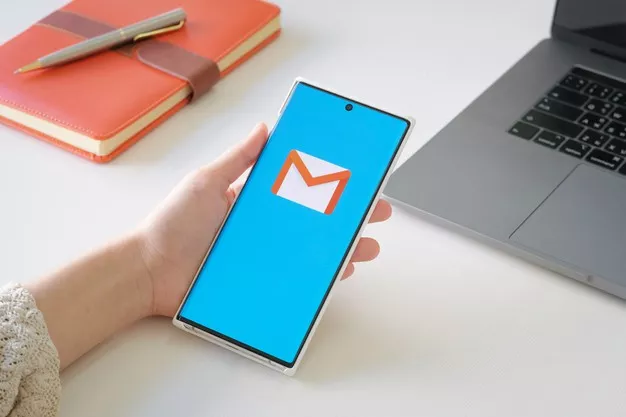
O mundo digital é bem parecido com o mundo real. Tal como uma encomenda, um e-mail também precisa seguir um caminho após o envio da mensagem até a chegada em seu destino.
Para o envio e recebimento de e-mails, é utilizado um protocolo chamado SMTP. O significado é Simple Mail Transfer Protocol (Protocolo de Transferência de Correio Simples). Essa é uma forma mais confiável, e com menos probabilidade de cair na caixa de spam dos usuários.
Como usar o servidor SMTP Gmail?
Sempre é bom saber que o Google tem um limite de 100 e-mails por dia para quem utiliza a conta gratuita. Caso você atinja esse limite, você vai precisar esperar 24 horas para poder enviar novamente. Se quiser saber mais sobre os limites dos e-mails Google, clique aqui.
Mas vamos ao que interessa. Para começar, você vai precisar:
- Fazer uma conta no Gmail ou G Suite;
- Acessar o painel de controle de sua hospedagem.
Como configurar o servidor SMTP Gmail
Quem acha que SMTP Gmail não funciona, pode estar configurando ele errado. Antes de qualquer coisa, é necessário dar permissão para aplicativos menos seguros, para poder usar os serviços do servidor SMTP Gmail.
Isso se tornou necessário desde que o Google começou a bloquear aplicativos que, segundo eles, não atendem aos padrões de segurança atuais.
Fazer isso é muito simples, basta você acessar este link aqui.
ATENÇÃO: o acesso aos aplicativos menos seguros não será ativado se você estiver usando a verificação em duas etapas. Se for o seu caso, entre utilizando a senha do Aplicativo.
1º Passo: após fazer login na sua conta Gmail, acesse as Configurações.

2º Passo: na aba Encaminhamento e POP/IMAP, ative IMAP.
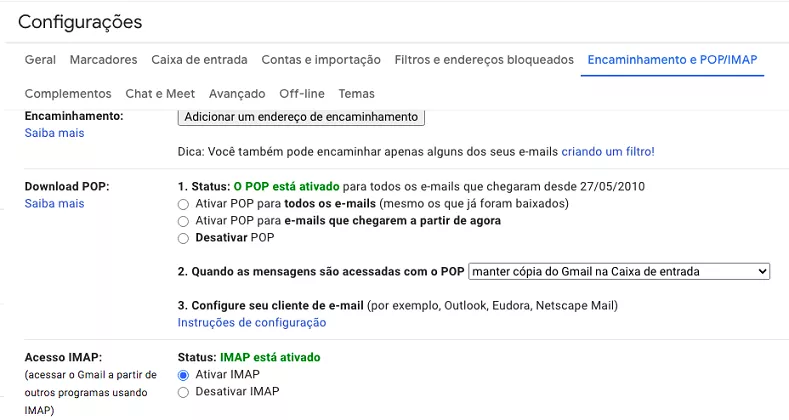
3º Passo: após selecionar tudo, basta clicar no botão Salvar Alterações no final da página.

Como alterar o SMTP e outras configurações no seu cliente de e-mail
Para atualizar seu cliente com as informações corretas, utilize a tabela abaixo. Se você precisar de ajuda para atualizar as configurações, busque por instruções de como configurar o IMAP na Central de Ajuda do seu cliente de e-mail.
| Servidor de recebimento de e-mails (IMAP) | imap.gmail.comRequer SSL: SimPorta: 993 |
| Servidor de envio de e-mails (SMTP) | smtp.gmail.comRequer SSL: SimRequer TLS: Sim (se disponível)Requer autenticação: SimSmtp gmail porta para SSL: 465Porta para TLS/STARTTLS: 587 |
| Nome completo ou Nome de exibição | Seu nome |
| Nome da conta, Nome do usuário ou Endereço de e-mail | Seu endereço de e-mail completo |
| Senha | Sua senha do Gmail |
Como usar o SMTP Gmail no WordPress
Uma forma bastante usada dos serviços SMTP Gmail para envio de e-mails é através dos plugins do WordPress.
Um dos plugins mais utilizados para isso é o WP Mail SMTP. Para instalar o plugin, você precisa:
1º Passo: acesse o painel do Administrador no WordPress e ir na seção Plugins > Add New.
2º Passo: Após ter feito isso, instale e ative o WP Mail SMTP.

3º Passo: volte em Plugins > Installed Plugins e clique em Configurações para acessar as configurações WP mail SMTP.

4º Passo: Preencha todos os detalhes necessários de seu servidor SMTP.
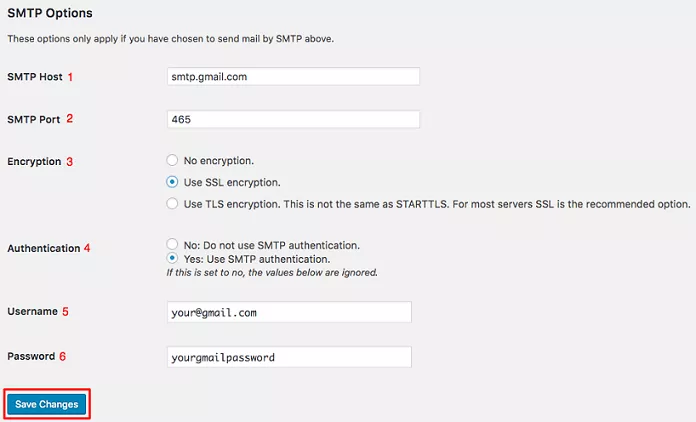
- SMTP Host – Nesta área insira smtp.gmail.com;
- Porta SMTP – Para SSL o padrão do servidor SMTP do Gmail é porta smtp 465;
- Criptografia – A escolha deve ser feita de acordo com a porta especificada;
- Autenticação – É necessário fazer a autenticação SMTP, escolha sim;
- Usuário – Utilize aqui o endereço Gmail;
- Senha – Sua senha do Gmail.
5º Passo: faça um teste enviando um e-mail para você mesmo. Assim você se certifica que as configurações estejam funcionando corretamente. Após colocar o endereço, basta clicar no botão Send Test.
O e-mail deve chegar logo na sua caixa de e-mails. Saiba que no Brasil a porta smtp 25 é bloqueada para reduzir spam.

Se o e-mail chegar, significa que o envio de e-mails está funcionando. Agora se você receber uma mensagem de erro, será necessário checar as configurações novamente. Verifique também que para TSL o correto é porta smtp 587.
Agora basta clicar em Salvar as Alterações no botão na parte de baixo.
Vantagens de usar o servidor SMTP do Google
Muitas pessoas se perguntam, qual SMTP Gmail e por que utilizar um servidor SMTP. A HostGator já oferece esse serviço, e uma possível resposta é que existem algumas vantagens em utilizar um serviço SMTP do Google. Por exemplo:
- Menos e-mails listados como spam;
- Maior capacidade de entrega;
- Não é necessário configurar seu próprio servidor, caso você use VPS;
- Das opções gratuitas, o SMTP Gmail é uma das que permitem o envio da maior quantidade diária de e-mails.
Conclusão
Agora você já sabe como configurar o SMTP Gmail server sua conta Google, aproveitar os serviços do servidor e enviar e-mails com o plugin do WordPress. Com esse novo aprendizado você poderá aumentar a confiabilidade e a entrega dos seus e-mails sem custo.
Aproveite para ler sobre os assuntos a seguir:






